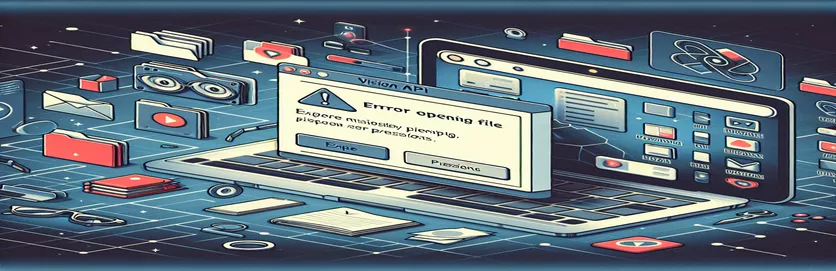Solución de problemas de permisos con la API de Google Vision
La integración de la API de Google Vision en su proyecto puede mejorar significativamente su capacidad para procesar y extraer información de las imágenes. Sin embargo, muchos desarrolladores encuentran problemas relacionados con los permisos cuando intentan acceder a archivos en Google Cloud Storage. Un error común es el mensaje "Error al abrir el archivo: gs://{gs-bucket-path}/{gs bucket carpeta ruta}".
En este artículo, profundizaremos en las posibles causas de este error, especialmente cuando ha configurado una cuenta de servicio y sus credenciales pero aún enfrenta una denegación de permiso. Analizaremos errores comunes relacionados con los permisos de archivos y las funciones de IAM.
Para los desarrolladores que son relativamente nuevos en el trabajo con API y autenticación, puede resultar confuso hacer malabarismos con las credenciales JSON, las cuentas de servicio y varias funciones de IAM. Las configuraciones incorrectas a menudo provocan errores de acceso y puede resultar complicado identificar qué salió mal.
Si tiene el mismo problema de "permiso denegado" con la API de Google Vision, esta guía le explicará qué comprobar y cómo resolverlo ajustando su cuenta y sus permisos de servicio.
| Dominio | Ejemplo de uso |
|---|---|
| download | aguarde almacenamiento.bucket(bucketName).file(fileName).download();Este comando se utiliza en Node.js con la biblioteca cliente de Google Cloud Storage. Descarga el contenido del archivo especificado desde el depósito de Cloud Storage a la máquina o memoria local, que luego se pasa a la API de Google Vision para su procesamiento. |
| textDetection | const [resultado] = espera cliente.textDetection(archivo);Este es un método de la API de Google Vision en Node.js que realiza el reconocimiento óptico de caracteres (OCR) en el contenido de la imagen proporcionado. Extrae el texto de la imagen y devuelve el texto detectado como anotaciones. |
| blob.download_as_bytes() | contenido_imagen = blob.download_as_bytes()En Python, este método descarga el contenido del archivo como bytes del blob de Google Cloud Storage especificado. Es fundamental leer el contenido del archivo de imagen directamente para procesarlo mediante Vision API. |
| text_annotations | textos = respuesta.text_annotationsEsta propiedad en la respuesta de la API Python Vision contiene los resultados del texto detectado. Contiene una matriz de todos los bloques de texto reconocidos, que se pueden utilizar para analizar o imprimir resultados de OCR. |
| gcloud ml vision detect-text | gcloud ml vision detect-text ./tu-archivo-de-imagen.jpgUn comando de interfaz de línea de comandos (CLI) en Bash que envía un archivo de imagen para la detección de texto mediante la API de Google Vision. Es parte de la herramienta gcloud de Google Cloud, que facilita la detección de texto sin escribir código. |
| add-iam-policy-binding | Proyectos de gcloud agregar-iam-vinculación de políticasEste comando CLI vincula una función de IAM específica a una cuenta de servicio para un proyecto. Garantiza que se otorguen los permisos correctos para acceder a los recursos de Google Cloud Storage o Vision API. |
| export GOOGLE_APPLICATION_CREDENTIALS | exportar GOOGLE_APPLICATION_CREDENTIALS="/path/to/your/credentials.json"Este comando Bash establece la variable de entorno para las credenciales de la aplicación de Google. Garantiza que las llamadas API se autentiquen mediante el archivo JSON de la cuenta de servicio proporcionada. |
| get_bucket | depósito = client.get_bucket (nombre_depósito)En Python, este método recupera un depósito específico de Google Cloud Storage, lo que permite operaciones adicionales como descargar archivos o acceder a objetos blob dentro de ese depósito. |
Comprender los permisos de la API y las soluciones de secuencias de comandos de Google Vision
Los scripts proporcionados anteriormente están diseñados para resolver problemas comunes que enfrentan los desarrolladores al interactuar con el y almacenamiento en la nube de Google. Uno de los errores frecuentes, "Error al abrir el archivo: gs://{gs-bucket-path}/{gs-bucket-path} permiso denegado", a menudo ocurre debido a permisos mal configurados o al manejo inadecuado de las credenciales de la cuenta de servicio. Los scripts están destinados principalmente a solucionar este problema mediante la gestión adecuada de la autenticación, el acceso a archivos y el uso de las funciones de detección de texto de Vision API para procesar imágenes almacenadas en Google Cloud Storage.
En el ejemplo de Node.js, el script utiliza las bibliotecas cliente oficiales de Google para autenticar y acceder a la API Vision. Primero descarga la imagen del depósito de Cloud Storage especificado usando el método. Luego, el contenido de la imagen descargada se pasa a la función de detección de texto de Vision API a través del método, que realiza el reconocimiento óptico de caracteres (OCR) en el archivo. Luego, el resultado se muestra como una serie de anotaciones de texto, que muestran el texto reconocido en la imagen. Esta solución es eficaz para el procesamiento de imágenes en tiempo real dentro de un entorno Node.js.
La solución Python sigue un enfoque similar pero está escrita para desarrolladores de Python. Utiliza el y bibliotecas. Primero, recupera la imagen del depósito de Cloud Storage usando el método. Este flujo de bytes luego se envía a la API de Vision para la detección de texto. La respuesta incluye todos los bloques de texto reconocidos, que luego se pueden utilizar para un análisis más detallado. La solución Python también es altamente modular, lo que significa que puede reutilizar fácilmente el código cambiando los nombres de los depósitos y los archivos para diferentes imágenes.
Finalmente, el script Bash proporciona un enfoque más sencillo utilizando herramientas de línea de comandos. Esta solución funciona bien cuando necesita configurar permisos, descargar archivos y realizar OCR rápidamente sin escribir código complejo. El El comando se utiliza para otorgar las funciones de IAM necesarias a la cuenta de servicio, y se encarga de descargar la imagen. El proceso de OCR se realiza a través del comando, que ofrece una forma rápida de detectar texto sin necesidad de conocimientos de programación. Este enfoque es particularmente útil para la automatización y la integración en canalizaciones de CI/CD.
Solución 1: Backend de Node.js: solución de permisos de almacenamiento en la nube y API de Google Vision
Usar Node.js para interactuar con la API de Google Vision y manejar los permisos de Google Cloud Storage
const { Storage } = require('@google-cloud/storage');const vision = require('@google-cloud/vision');const storage = new Storage();const client = new vision.ImageAnnotatorClient();async function processImage(bucketName, fileName) {try {const [file] = await storage.bucket(bucketName).file(fileName).download();console.log('File downloaded successfully');const [result] = await client.textDetection(file);const detections = result.textAnnotations;console.log('Text detections:', detections);} catch (err) {console.error('Error processing image:', err.message);}}processImage('your-bucket-name', 'your-image-file.jpg');
Solución 2: Backend de Python: permisos de la API de Google Cloud Vision con almacenamiento en la nube
Usar Python para manejar el acceso a la API de Google Cloud Vision y resolver problemas de permisos
from google.cloud import storage, visiondef process_image(bucket_name, file_name):try:client = storage.Client()bucket = client.get_bucket(bucket_name)blob = bucket.blob(file_name)image_content = blob.download_as_bytes()print('Image downloaded successfully')vision_client = vision.ImageAnnotatorClient()image = vision.Image(content=image_content)response = vision_client.text_detection(image=image)texts = response.text_annotationsprint('Text detected:', texts)except Exception as e:print(f'Error: {e}')process_image('your-bucket-name', 'your-image-file.jpg')
Solución 3: Script Bash: configuración de permisos y ejecución de OCR mediante la CLI de gcloud
Usar secuencias de comandos Bash para establecer permisos y ejecutar Google Vision OCR usando comandos de gcloud
#!/bin/bash# Set environment variables for credentialsexport GOOGLE_APPLICATION_CREDENTIALS="/path/to/your/credentials.json"# Set permissions for service accountgcloud projects add-iam-policy-binding your-project-id \--member="serviceAccount:your-service-account-email" \--role="roles/storage.objectViewer"# Download image from Cloud Storagegsutil cp gs://your-bucket-name/your-image-file.jpg .# Use Google Vision API to detect text in the imagegcloud ml vision detect-text ./your-image-file.jpg
Errores comunes al configurar los permisos de la API de Google Vision
Un problema común al que se enfrentan los desarrolladores al integrar la API de Google Vision es pasar por alto la configuración adecuada del y sus permisos asociados. La cuenta de servicio debe tener las funciones correctas para acceder tanto a Google Cloud Storage como a Vision API. La mala configuración de estos roles a menudo conduce al error "permiso denegado". Por ejemplo, si bien las funciones de Visor de objetos de almacenamiento o Creador suelen ser necesarias para Cloud Storage, también es fundamental garantizar que la cuenta de servicio tenga acceso a la API de Vision.
Otro aspecto clave que a menudo se pasa por alto es la configuración adecuada del en su máquina local o servidor en la nube. Específicamente, el La variable de entorno debe apuntar al archivo JSON de la cuenta de servicio correcta que contiene los detalles de autenticación. Olvidarse de configurar esta variable de entorno o apuntarla al archivo incorrecto puede causar fallas de autenticación, incluso si sus permisos están configurados correctamente en el lado de Google Cloud Console.
Por último, es importante mencionar que otorgar permisos amplios, como "Propietario", puede ser riesgoso y no se considera una buena práctica. En cambio, es mejor seguir el principio de privilegio mínimo. Esto garantiza que la cuenta de servicio solo tenga los permisos mínimos necesarios para realizar sus tareas, lo que reduce los posibles riesgos de seguridad. Afinar roles como o es esencial para el buen funcionamiento y la seguridad.
- ¿Cómo configuro la variable de entorno GOOGLE_APPLICATION_CREDENTIALS?
- Puede configurar la variable usando en Linux o macOS, o usar en Windows.
- ¿Qué roles son esenciales para acceder a Google Cloud Storage?
- Roles como o son necesarios para leer y escribir archivos en Cloud Storage.
- ¿Por qué es malo configurar una cuenta de servicio como "Propietario"?
- Dar el rol de "Propietario" proporciona permisos excesivos, lo que podría generar vulnerabilidades de seguridad. En su lugar, utilice roles específicos como o .
- ¿Cómo puedo verificar si mi cuenta de servicio tiene los permisos correctos?
- Puede verificar los permisos usando , que enumera todos los roles de IAM asociados con el proyecto.
- ¿Cuál es la diferencia entre OAuth 2.0 y las cuentas de servicio en las API de Google?
- OAuth 2.0 se utiliza principalmente para acceso a nivel de usuario, mientras que Se utilizan para la comunicación de máquina a máquina, donde no hay ningún usuario presente.
Resolver problemas de permisos con la API de Google Vision a menudo implica revisar su funciones y garantizar la adecuada . Los pasos en falso, como la falta de permisos o las credenciales mal configuradas, pueden provocar fácilmente errores de acceso.
Si sigue las mejores prácticas, como asignar los roles menos privilegiados y configurar correctamente las variables de entorno, puede minimizar los riesgos de seguridad y acceder y procesar archivos con éxito dentro de Google Cloud Storage sin encontrar problemas de permisos.
- Proporciona información detallada sobre la configuración de cuentas de servicio y la administración de permisos para proyectos de Google Cloud. Obtenga más información en Documentación de IAM de Google Cloud .
- Información sobre cómo manejar los permisos de Cloud Storage y resolver problemas de acceso comunes. Para más lecturas, visite Control de acceso al almacenamiento en la nube de Google .
- Pasos para autenticarse con la API de Google Vision utilizando las credenciales de la cuenta de servicio. Encuentra la guía en Autenticación de la API de Google Vision .